电脑如何新建文件夹?文件夹创建方法是什么?
- 难题解决
- 2024-12-13
- 17
在电脑中,我们经常需要对文件和资料进行分类和整理,这时就需要使用文件夹来帮助我们完成这些任务。本文将教你如何使用电脑来新建文件夹,让你的电脑文件管理更加便捷和高效。
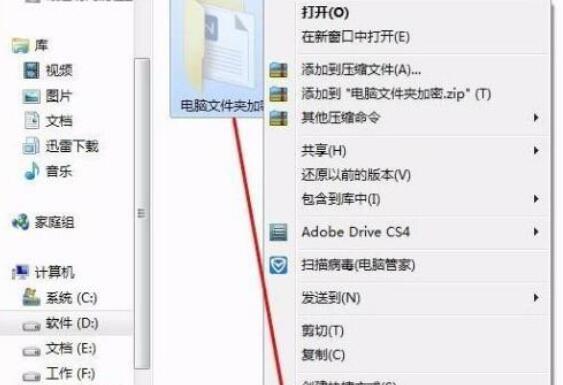
1.打开资源管理器
2.定位到你想要新建文件夹的位置
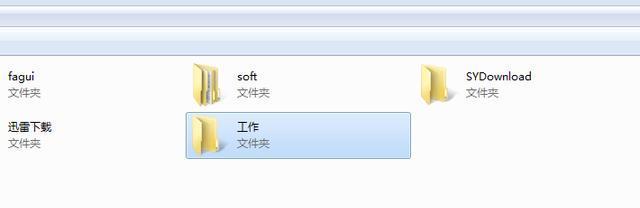
3.单击鼠标右键,在弹出的菜单中选择“新建”
4.从菜单中选择“文件夹”
5.输入新文件夹的名称,并按下回车键
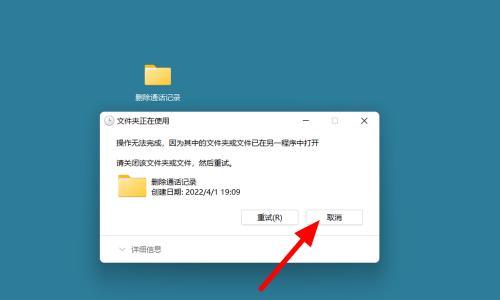
6.文件夹将立即在选定位置显示出来
7.使用快捷键Ctrl+Shift+N也可以快速新建文件夹
8.如果你想将新建的文件夹放置在已有的文件夹内,可以先打开该文件夹,然后按照上述步骤进行操作
9.若要创建多级文件夹,只需在输入新文件夹名称时,在各级文件夹名称之间使用斜杠(/)或反斜杠(\)进行分隔即可
10.如果你想更改文件夹的名称,只需在资源管理器中选中文件夹,然后点击鼠标右键,在菜单中选择“重命名”,输入新名称即可
11.若要删除文件夹,只需在资源管理器中选中文件夹,然后点击鼠标右键,在菜单中选择“删除”,再进行确认操作即可
12.在新建文件夹之后,你可以将文件和资料拖放到文件夹中,实现文件分类和整理的目的
13.如果你想将某个文件夹设置为常用文件夹,可以将其固定到资源管理器的快速访问栏或开始菜单中,方便下次快速打开和访问
14.通过掌握新建文件夹的方法,你可以更好地组织和管理你的文件和资料,提高工作和学习效率
15.不仅在个人电脑上,新建文件夹的操作方法也适用于其他设备和系统,如平板电脑和手机等
通过本文的介绍,你已经学会了如何在电脑上新建文件夹。使用这个简单的操作技巧,你可以更好地整理和管理你的电脑文件和资料,提高工作和学习效率。希望这篇文章能对你有所帮助!
版权声明:本文内容由互联网用户自发贡献,该文观点仅代表作者本人。本站仅提供信息存储空间服务,不拥有所有权,不承担相关法律责任。如发现本站有涉嫌抄袭侵权/违法违规的内容, 请发送邮件至 3561739510@qq.com 举报,一经查实,本站将立刻删除。